![]() 시작할 때 Mac이 느려지나요? 알아내다 시작 프로그램을 변경하는 방법 이 새로운 게시물의 Mac에서!
시작할 때 Mac이 느려지나요? 알아내다 시작 프로그램을 변경하는 방법 이 새로운 게시물의 Mac에서!
Mac이 느리게 로드되고 지연되고 있습니까? 시스템을 완전히 사용하기 전에 Mac과 함께 부팅해야 하는 많은 시작 프로그램이 원인일 수 있습니다.
방법을 알아낼 수 있도록 도와드리겠습니다. 이 원치 않는 앱을 제거. 아래 게시물을 읽어보세요!
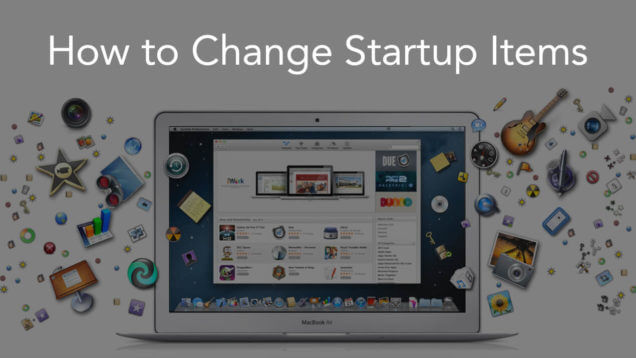
내용 : 1부. 시작 프로그램이란 무엇입니까?파트 2. Mac에서 시작 프로그램을 변경하는 방법?부품 3. Mac에서 수동으로 시작 프로그램 변경4 부. 결론
1부. 시작 프로그램이란 무엇입니까?
시작 프로그램은 허가 여부에 관계없이 컴퓨터의 시작 메뉴에 잠입하는 응용 프로그램 및 서비스입니다. 이러한 프로그램은 기본 프로그램이거나 다운로드할 수 있으며 완전히 로드하려면 시작 목록에 있는 전체 앱이나 서비스를 로드해야 하므로 컴퓨터를 켤 때 성능과 속도에 영향을 미칠 수 있습니다.
Mac의 성능을 낮추는 것은 원하지 않는 일이므로 최대한 빨리 조치를 취해야 합니다. 장치에서 원치 않는 시작 프로그램을 제거할 수 있습니다. 그러나 시작 프로그램을 변경하거나 제거하면 로그인 링크가 끊어질 수 있으므로 주의해야 합니다.
우리가 솔루션을 찾은 좋은 점 시작 프로그램을 변경하는 방법 Mac에서 안전하고 효율적으로. 아래의 다음 부분에서 방법을 알아보십시오.
파트 2. Mac에서 시작 프로그램을 변경하는 방법?
쉽고 빠른 솔루션이 있습니다. Mac에서 시작 프로그램을 변경하는 방법 더 빠르게 로드할 수 있습니다. 가장 좋은 방법은 사용하는 것입니다 iMyMac PowerMyMac. 이것은 Mac의 시작 프로그램에서 앱, 소프트웨어 및 기타 서비스를 제거하는 전용 프로그램입니다.
Mac에서 앱을 삭제할 때마다 여전히 성능을 방해할 수 있는 흔적이나 기타 관련 파일 및 콘텐츠가 남습니다. 그런데 이러한 파일은 평신도가 쉽게 볼 수 없습니다. 기기에서 영구적으로 제거하려면 상당한 기술이 필요할 수 있습니다.
이것이 PowerMyMac이 이러한 종류의 시나리오에 대한 완전한 솔루션을 제공하는 이유입니다. 이러한 원치 않는 파일을 찾는 데 스트레스를 받을 필요가 없습니다.
소프트웨어가 당신을 위해 그것을 하게 하십시오.
Mac에서 소프트웨어 또는 응용 프로그램을 제거하는 것은 몇 단계만으로 수행할 수 있는 Windows 컴퓨터와 비교할 때 매우 다릅니다. Mac에서는 이러한 시작 프로그램을 변경하기 전에 알아야 할 몇 가지 조건이 있습니다.
PowerMyMac의 앱 제거 프로그램 사용하기 쉬운 클릭 기반 소프트웨어로, 몇 번의 클릭만으로 원치 않는 프로그램을 간단히 제거할 수 있습니다. 기본적으로 추가 번거로움과 잘못된 버튼을 클릭하는 문제를 피하기 위해 모든 작업을 수행합니다.
PowerMyMac Mac을 사용하는 방법에 대한 다음의 간단한 단계를 따르십시오.
1단계. Mac에 iPowerMyMac 다운로드 및 설치
온라인 공식 사이트에서 소프트웨어를 다운로드하고 Mac에 안전하게 설치하는 방법에 대한 화면의 지시를 따를 수 있습니다.
2 단계. Mac에서 소프트웨어 스캔
프로그램이 시작되면 Mac 속도를 높이고 정리하는 방법에 대한 일련의 옵션을 볼 수 있습니다. App Uninstaller를 찾아 클릭하고 SCAN을 클릭합니다.

3 단계. 불필요한 소프트웨어 선택 및 정리
PowerMyMac이 스캔을 마치면 Mac에 설치된 프로그램, 응용 프로그램 및 기타 서비스의 전체 목록이 표시됩니다. 조심스럽게 각각을 살펴보고 불필요한 프로그램을 선택하고 CLEAN 버튼을 클릭하십시오.

그게 다야! PowerMyMac의 App Uninstaller를 사용하여 Mac에서 시작 프로그램을 정리했습니다. 너무 간단하지 않나요?
부품 3. Mac에서 수동으로 시작 프로그램 변경
Mac에서 일부 시작 프로그램을 변경하고 제거할 수 있지만 프로세스가 길고 혼란스럽습니다. 그러나 모든 시간과 노력이 있다면 우리가 제공하는 단계를 주의 깊게 따르면서 할 수 있습니다.
다음은 Mac에서 시작 프로그램을 변경하는 방법에 대한 수동 단계입니다.
- 엽니다 시스템 환경 설정 Mac에서.
- 사용자 및 그룹을 찾아 클릭합니다.
- 오른쪽에서 닉네임을 찾아 클릭합니다.
- 로그인 항목 탭을 클릭합니다.
- 원치 않는 시작 프로그램의 확인란을 선택합니다.
- 빼기(–) 기호를 누릅니다.
- 항목을 다시 추가해야 하는 경우 더하기(+) 아이콘을 클릭하고 앱을 찾으십시오.
- 변경 사항을 적용하려면 Mac을 재시동하십시오.
이러한 프로그램은 휴지통 폴더로 이동되며 시작 프로그램을 정리한 직후 휴지통 폴더를 비울 수 있습니다.
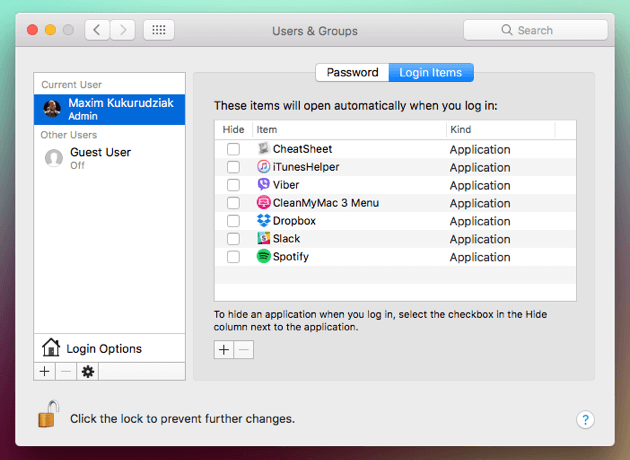
깨진 로그인 링크를 수정하는 방법?
이러한 시작 프로그램을 제거하면 로그인 링크가 끊어질 수 있음을 다시 한 번 상기하십시오. 고도로 기술적인 경우 /Library/StartUpItems, /Library/LaunchDaemons 및 /Library/LaunchAgents를 통해 이러한 앱을 제거할 수도 있습니다. /Library/StartUpItems에는 시스템과 함께 시작되는 모든 시작 프로그램이 포함되어 있습니다. 이 폴더를 열고 원치 않는 파일을 삭제할 수 있습니다.
이러한 항목의 작동 방식에 익숙한 경우에만 이 작업을 수행하십시오.
/Library/LaunchAgents는 앱 자체를 담당하는 모든 파일이 포함된 또 다른 앱 관련 폴더입니다. /Library/LaunchDaemons에는 앱이나 소프트웨어가 내부적으로 작동하는 방식에 관한 대부분의 파일이 포함되어 있습니다.
더 이상 두통이 없습니다! 원치 않는 앱에서 Mac을 지우기만 하면 어떤 프로그램만 사용하는지 알기 때문에 더 빠르고 더 잘 로드할 수 있습니다.
사람들은 또한 읽습니다 :제거 : Mac에서는 앱이 안전하지 않음Mac 속도를 높이는 방법
4 부. 결론
다음 번에 지연되는 Mac 사이에 끼어들면 다음을 사용하십시오. iMyMac PowerMyMac 시스템을 평가하고 스캔합니다. 이 소프트웨어는 시작 프로그램을 쉽고 안전하게 변경하는 방법에 대한 최상의 옵션입니다.
이제 Mac 속도 및 깨끗한 문제에 대한 더 나은 솔루션을 갖기를 바랍니다. 지금 무료 버전을 다운로드하여 PowerMyMac의 강력한 기능을 경험하십시오.



